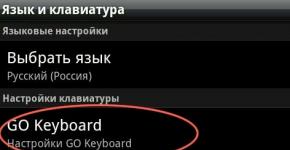Najbolji programi za konvertovanje videa. Programi za konvertovanje videa Kako se razlikuju formati
Već smo nekoliko puta govorili o softveru Movavi, ističući prije svega njegovu jednostavnost, pristupačnost i pouzdan rad. Došlo je vrijeme da se obnovi upoznavanje s programima ovog brenda, ocijeni napredak i napredak, ako ih ima. Za proučavanje, uzmimo distribucijski komplet nove verzije popularnog pretvarača - Movavi Video Converter 15.
Zašto konverter? Da, vrlo jednostavno. Ogromnu većinu korisnika ne zbunjuje takav koncept kao što je uređivanje videa. Maksimalno što nestrpljivi vlasnik video kamere, kamere ili pametnog telefona može da uradi jeste da ponovo kodira snimljene video zapise za gledanje na raznim uređajima ili za objavljivanje na internetu. Međutim, postoji i druga kategorija korisnika koji se bave uređivanjem i kojima je potreban brz, razumljiv i kvalitetan konverter za „destilaciju“ proizvedenog sadržaja iz formata u format.
Video konvertori ovih dana su kao pečurke posle kiše. Uključujući i besplatne. Svi ovi programi obično koriste isti skup biblioteka za kodiranje, koji su softver otvorenog koda. Ali biblioteke jesu biblioteke (korisnik možda nije ni svjestan njihovog postojanja), ali se izvođenje programa može značajno razlikovati. Stoga je većina besplatnih programa za kodiranje jasno dizajnirana za korištenje od strane naprednih stručnjaka. Kako drugačije, bez posebnog znanja i prakse, razumjeti desetine predloženih parametara? Ali postoji i druga opcija: programi s jednostavnim ili, kako kažu, "intuitivnim" sučeljem. U slučaju Movavija, ova jasnoća počinje gotovo od trenutka instalacije, kada se od korisnika traži da integriše program u Windows kontekstni meni.

Ova funkcija će vam omogućiti da pokrenete program za kodiranje s doslovno dva klika mišem na video datoteku.

Prilikom upoznavanja s novim programom, bilo bi dobro da prvo proučite njegove postavke. Da biste imali početnu ideju o aplikaciji. U našem slučaju imamo posla sa jednostavnim, pristupačnim programom. Shodno tome, njegove postavke ne bi trebale uplašiti neupućenog korisnika. Tako je - ovi parametri se sastoje od samo tri kartice. U prve dvije kartice birate jezik interfejsa, omogućavate/onemogućavate opise alata i prilagođavate ponašanje programa nakon što je kodiranje završeno - općenito, ništa značajno. Ali o trećoj kartici treba posebno razgovarati. Tri tačke koje su ovdje dostupne su odgovorne za izuzetno važne funkcije, odnosno ubrzavanje kodiranja. Ispod su snimci ekrana koji pokazuju različita stanja kartice Acceleration. Iskusan korisnik će odmah shvatiti šta znače ove zastavice.
Ali svejedno ćemo detaljnije opisati ove točke. Prva stavka, odgovorna za omogućavanje/onemogućavanje SuperSpeed tehnologije, aktivira mogućnost jednostavnog ponovnog pakovanja video datoteke. Ova operacija se razlikuje od rekodiranja po tome što na video i audio tokove ne utiče takva operacija, ne transformišu se ni na koji način, te stoga kvalitet ostaje originalan. Sve što trebate učiniti je promijeniti kontejner u koji je upakovan stream komprimiran jednim ili drugim kodekom. Na primjer, video kodiran kodekom H.264 može biti upakovan u kontejnere kao što su AVI (što se striktno ne preporučuje), MTS, TS, MP4 ili MKV. Izbor kontejnera u potpunosti ovisi o mogućnostima opreme ili programa za igru. Na primjer, plejer ugrađen u TV može reproducirati MP4, ali u isto vrijeme ne vidi datoteke s ekstenzijom MKV.
| Kompjuter sa Intel grafikom | Kompjuter sa Nvidia grafikom | Kompjuter sa AMD grafikom |
|
|
|
Druga stavka koja se tiče Intelovog hardverskog ubrzanja postaje aktivna i dostupna je za upotrebu samo ako je računar opremljen odgovarajućim grafičkim akceleratorom. Ovakvi grafički procesori su uvek integrisani u sistemske (matične) ploče računara i laptopa (snimak ekrana je napravljen na Asus N56VB laptopu koji ima takvu grafiku). Konačno, treća stavka, koja aktivira Nvidia CUDA arhitekturu, radi, kao što možete pretpostaviti, samo ako imate Nvidia video karticu.
Da li samo jedan autor misli da ova lista izgleda nekako nepotpuna? Naravno, ovdje se očigledno ne pominju AMD video kartice. Što odnedavno može ubrzati i kodiranje nekih video formata koristeći OpenCL okvir. Unatoč ovoj vještini, predmetni program ne podržava ovu arhitekturu, što bi neke korisnike moglo uvrijediti. Međutim, ova tema je prilično klizava, jer je povezana sa „sirovošću“ OpenCL softvera i, vjerovatno, značajnim poteškoćama koje se javljaju u implementaciji njegove podrške.
No, prijeđimo na sam program. Glavni prozor programa je promjenjiv i sastoji se od nekoliko modula. Prozor koji sadrži listu kodiranog sadržaja, prozor plejera za pregled odabranog fajla i određivanje početne/završne tačke kodiranog segmenta i, konačno, na dnu glavnog prozora - panel postavki.

Hajde da prvo razmotrimo prozor sa listom kodiranog sadržaja. Datoteke koje treba konvertovati ili prepakovati mogu se postaviti ovdje jednostavnim povlačenjem i ispuštanjem. Nakon brze analize videa, program prikazuje informacije o videu i također predlaže format u koji video treba transformirati. Prema zadanim postavkama, predlaže se ponovno kodiranje videa u posljednji korišteni format.
Ako odabrani spremnik podržava kodek kojim je kodiran izvorni video, tada se u bloku informacija o datoteci pojavljuje natpis o mogućoj podršci za SuperSpeed način rada. Ovo je sama mogućnost brzog ponovnog pakovanja iz jednog kontejnera u drugi bez rekodiranja video i audio tokova. U ovom slučaju, moguće je izabrati koje tokove treba spakovati u novi kontejner. Da biste prikazali sve tokove zvuka ili titlova koji su dostupni u datoteci, kliknite na odgovarajući red, a zatim napravite izbor tako što ćete provjeriti potrebne tokove.

Izgleda jednostavno i glatko - sve dok ne kliknete na dugme za odabir formata u kojem ćete kodirati video. Ovdje ima toliko mnogo kodeka, s toliko unaprijed postavljenih postavki, da će se neupućeni korisnik odmah zbuniti.

Možemo vam savjetovati jednu stvar: nemojte se izgubiti. Danas se u velikoj većini slučajeva, svuda i svuda, uz rijetke izuzetke, koristi samo jedan kodek - H.264.
Ovaj kodek ne ograničava bitrate, veličinu ili brzinu kadrova; ovaj video puštaju svi moderno kućni uređaji, a još više softverski plejeri. Odabirom ovog kodeka, malo je vjerovatno da će korisnik pogriješiti, ma koliko težak - kako mu se čini - zadatak bio pred njim. Izuzeci? Naravno, gde bismo bili bez njih? Oni se javljaju u slučajevima kada postoje posebni zahtjevi za video zapise. Na primjer, "drevni" DVD plejeri mogu reproducirati samo diskove koji sadrže MPEG-2 video. Moderniji (ali ne manje stari) plejeri takođe podržavaju reprodukciju DivX-a i sličnih formata koji su prethodnici H.264.
Prilikom odabira formata sa postojeće liste praznina, treba obratiti pažnju na veličine okvira koje su uključene u ovaj preset. Međutim, uopće nije potrebno koristiti samo one praznine koje su dostupne u programu. Ne postoji ništa lakše od promjene bilo kojeg unaprijed postavljenog sadržaja ili kreiranja vlastitog. U tu svrhu program ima dugme Postavke.
Klikom na njega otvorit će se prozor s dodatnim video i audio parametrima, gdje možete promijeniti sve ključne karakteristike: kodek, veličinu kadra, kvalitetu kodiranja, brzinu kadrova, pa čak i odabrati jedan od posebnih algoritama koji optimiziraju kodiranu sliku za određene uvjete.

Ne možete a da ne primijetite alate za korekciju videa koji se nalaze na dnu prozora liste datoteka. Takvi alati obično nedostaju u programima za kodiranje, ali to nije slučaj sa Movavijem.

Kao što vidite, uz pomoć ovih jednostavnih alata možete rotirati/okrenuti video (korisno pri obradi "videa sa mobilnog telefona"), promijeniti omjer okvira tako što ćete obrezati rubove ili ih ispuniti crnom bojom, dodati tekstualni sloj ili sliku (vodeni žig), promijenite svjetlinu, kontrast, ton i zasićenost videa, kao i promijenite jačinu zvuka audio toka. Ono što je tipično je da se operacije koje se odnose na izrezivanje, umetanje teksta ili logotipa mogu izvoditi mišem direktno u prozoru za gledanje videa. Zašto ne video uređivač, čak i jednostavan?

Konačno, još jedan važan alat: mogućnost odabira segmenta za kodiranje. U slučajevima kada trebate dobiti dio videa, a ne cijelu datoteku, trebali biste pomaknuti ove limitere na tražene pozicije, ukazujući na početak i kraj potrebnog odjeljka. Ako je potrebna veća tačnost određivanja pozicije, onda bi bio greh ne koristiti dostupno iskačuće polje za unos digitalnih vrednosti, gde su naznačene minute i sekunde.

Usput, program je sposoban ne samo rezati video datoteke, već ih i spajati! Da biste spojili dvije ili više datoteka u jednu, trebate ih odabrati i označiti potvrdni okvir „Poveži“ koji se nalazi na dnu prozora programa. Ako su parametri videozapisa koji se lijepe isti, tada ih postaje moguće povezati bez ponovnog kodiranja. Ako su parametri različiti (veličina i frekvencija okvira, vrsta bitrate, kodek, itd.), onda ih, naravno, neće biti moguće zalijepiti zajedno bez rekodiranja.

No, prijeđimo na praktičnu upotrebu aplikacije. Šta je obično prvo što zanima korisnika koji instalira video konverter? Pa, naravno, brzina programa!
U našem slučaju, aplikacija podržava proračune pomoću GPU-a, jednostavno video kartice. Zapazimo važnu karakteristiku: GPU ubrzanje je moguće samo kada se kodira u AVC kodeku (H.264). Ove vrste datoteka su označene posebnom ikonicom u opštoj listi formata:

Kao što vidite, mogućnost ubrzanja ne zavisi od kontejnera u koji je video upakovan: obe arhitekture, Intel i Nvidia, prilično su pristupačne pri odabiru MOV, FLV i drugih vrsta kontejnera. To je zato što se, kao što je već pomenuto, koristi isti kodek: AVC (H.264).
Brzinu aplikacije možete procijeniti na različite načine, uključujući i oko. Ali ovo nije naša metoda. Istu datoteku ćemo kodirati u AVC: na laptopu sa Intel GPU-om i na PC-u sa Nvidia GPU-om, mjereći vrijeme kodiranja. Osim toga, izvršit ćemo ovu operaciju na PC-u dvaput: s onemogućenim ubrzanjem, a zatim s uključenim ubrzanjem. Tako ćemo dobiti relativnu veličinu ubrzanja i saznati koliko je grafički akcelerator brži u odnosu na centralni procesor. A pošto laptop ima dva grafička akceleratora, operaciju kodiranja ćemo izvesti tri puta: na centralnom procesoru, koristeći Intel grafiku, i koristeći Nvidia CUDA.
| PC Intel Core i7-870 @2,93 GHz + Nvidia GeForce GTX 780 | Laptop Intel Core i5-3230M @2,60 GHz + Intel HD Graphics 4000 + Nvidia GeForce GT 740M |
|||
| CPU | GPU Nvidia | CPU | Intel GPU | GPU Nvidia |
| 1:33 | 0:32 | 2:16 | 0:26 | 1:02 |
Kako se ovi rezultati mogu tumačiti? Nvidia CUDA daje trostruko smanjenje vremena kodiranja na PC-u, ali na laptopu, Nvidia video akcelerator je samo dva puta brži od CPU-a. Nije iznenađujuće, "mobilna" grafika je uvijek bila i razlikuje se od PC grafike. Međutim, ova izjava se odnosi na bilo koju drugu komponentu sistema. Ali petostruko ubrzanje kodiranja kada se koristi Intel grafički procesor je vjerovatno previše. Kako ovo može biti? Sigurno negdje postoji rješenje. Možda ovo super-brzo kodiranje dolazi na račun gubitka kvaliteta videa? I ovu pretpostavku ćemo provjeriti!
Za provjeru ćemo kodirati isti test fajl, koji sadrži veliku količinu kretanja, na dva načina: na centralnom procesoru i sa Intel grafičkim akceleratorom. Zatim usporedite rezultirajuće datoteke.

| CPU | Intel GPU |
|
|
Zaključak je jednostavan: naša pretpostavka je potvrđena, postoji razlika u kvaliteti. Nije toliko ozbiljno da se odmah i potpuno odustane od GPU ubrzanja, ali u slučajevima kada želite da sačuvate kvalitet videa što je više moguće, trebali biste ili promijeniti postavke kodiranja, ili raditi samo preko centralnog procesora.
Program koji se razmatra impresionira svojom jednostavnošću, pristupačnošću, korisničkim interfejsom i brzinom rada. Bilo koji video fajl se može ponovo kodirati sa unapred pripremljenim postavkama u samo dva klika mišem. Da, napredni "koderi", navikli na brutalnu komandnu liniju i razlikuju P-okvir od B-okvira, nemaju šta da rade u ovom programu - ovde ima premalo dubinskih parametara, a nema ih uopšte koji bi omogućavaju im da manipulišu matricama kvantizacije ili intervalima ključnih okvira. Ali da li masovni korisnik mora znati i primijeniti gore navedene parametre, kao i desetine drugih neimenovanih? Glasine o dramatičnoj razlici u kvaliteti kod kodiranja pomoću naprednih parametara uvelike su pretjerane. U većini slučajeva biće dovoljno da privremeno odustanete od kodiranja pomoću grafičkog akceleratora (ako slika mora da bude vrhunska) i pomerite klizač kvaliteta na maksimalan nivo.
Ispod je lista nekih termina na koje možete naići kada radite sa video i audio datotekama. Ovo znanje vam nije potrebno da biste koristili Movavi programe, ali ako želite da naučite više o zamršenostima obrade medija, možete početi sa ovim odeljkom.
Movavi Video Editor
Vremenska skala
Vremenska skala – traka sa vremenskim podjelama iznad tablice za uređivanje. Svi klipovi na vremenskoj liniji prikazani su u razmeri u odnosu na vremensku liniju, što pokazuje trajanje projekta.
Tabela za uređivanje
Vremenska linija sadrži sve klipove dodane projektu i omogućava vam da ih rasporedite u željenom nizu. Vremenska linija se sastoji od nekoliko zapisa za svaki tip podataka.
opće informacije
WITH omjer širine i visine videa u pikselima naziva se p veličina okvira . Dvije najčešće veličine okvira su 4:3, koji se koristi u većini analognih kanala za emitovanje, i 16:9, koji se također nazivaširoki ekran, za filmove, DVD video i moderne HD video zapise (video visoke rezolucije). Kada se veličina okvira vašeg ekrana i videozapisa koji puštate ne poklapaju, mogu se pojaviti crne trake sa strane videozapisa.
Format kontejnera (Video format)
Format kontejneraje format datoteke za spremanje video ili audio zapisa koji sadrži video i audio podatke u zasebnim tokovima, kao i druge podatke, kao što su zapisi titlova ili dodatne informacije o datoteci. Kontejner se može uporediti sa kutijom koja sadrži sve komponente koje čine video. Slika ispod šematski prikazuje sadržaj video datoteke. Format kontejnera je informacija koja se obično treba obraditi prilikom uređivanja video datoteka. Po ekstenziji datoteke možete odrediti i njen format, na primjer datoteke sa ekstenzijom*.mp4 odgovara MP4 formatu, ekstenzija *.mkv– Matroska format itd. Budući da format kontejnera kombinuje različite video streamove, dva fajla iste ekstenzije mogu se šifrovati različitim kodecima, što znači da se jedan od njih može bez problema reproducirati u plejeru, dok se drugi uopšte ne može reprodukovati.
Codec
Video datoteka sadrži video i audio tokove kodirane pomoću video ili audio kodeka koji komprimiraju podatke. U ovom slučaju, kodek se može uporediti sa jezikom: da bi reprodukovao kodirani video, plejer treba da „razume“ metodu kodiranja kako bi mogao da dešifruje ili dekodirati ovaj fajl. Ako vaš računar ne može da dešifruje novi kodek, možete konvertovati datoteku u drugi format ili instalirati skup potrebnih kodeka. Međutim, budite oprezni: mnogi zlonamjerni softveri su prerušeni u skupove kodeka. Kodeke uvijek preuzimajte samo s web stranica proizvođača ili drugih pouzdanih izvora.
U odnosu na medijske datoteke, bitrate– ovo je broj bitova reprodukovanih tokom jedne sekunde video ili audio zapisa. Što je veća brzina u bitovima, to je detaljnija informacija sadržana u jednoj sekundi video ili audio zapisa, a samim tim i veći kvalitet konačne datoteke.Postoje dvije vrste bitrate-a– konstantan bitrate(CBR) i varijabilni bitrate(VBR). Video from konstantan bitrate imaju (kao što ime sugerira) isti bitrate za svaki kadar, bez obzira na složenost slike u okviru: jednostavni okviri koji se sastoje, na primjer, u potpunosti od crne, imat će istu brzinu prijenosa kao i složeni okviri u boji. Međutim, postoje određena ograničenja, budući da jednostavni okviri zahtijevaju više bitova nego što je potrebno za njihov prijenos, a složeni okviri su ograničeni u kvaliteti. Istovremeno, u videu sa varijabilni bitrate Svakom okviru se dodjeljuje tačno onoliko bitova koliko je potrebno, bez ograničenja kvaliteta ili gubitka podataka. U većini slučajeva preporučuje se varijabilna brzina prijenosa, ali je konstantna brzina prijenosa prikladna za streaming medijskog sadržaja.
Frekvencija kadrova
Brzina kadrova u sekundi ili broj sličica u sekundi (FPS) odnosi se na to koliko video okvira sadrži jedna sekunda videa. Niska brzina kadrova može uzrokovati da videozapisi izgledaju isprekidano, dok visoka brzina kadrova omogućava da se videozapisi reprodukuju glatko i visokog kvaliteta. Snimanje videa pri visokim brzinama kadrova (48 ili 60 FPS) će zahtijevati sofisticiraniji hardver i više prostora na disku; međutim, ako usporite video pri velikoj brzini kadrova, efekat usporenog pokreta će se primijeniti na video bez vidljivog kidanja slike. Standardom u području kinematografije može se smatrati 24 ili 25 sličica u sekundi, koje ljudsko oko najudobnije percipira.
Interlace i deinterlacing
Interlaced videoje standardna metoda koja se koristi u analognom emitovanju, koji je počeo da se koristi zbog tehničkih ograničenja televizijskog emitovanja u prvim fazama njegovog razvoja. Koristeći ovu metodu, svaki video okvir je podijeljen na polu-okvire, pri čemu svaki okvir sadrži naizmjenično parne i neparne redove. Ova metoda vam omogućava prijenos video zapisa dvostruko većom brzinom kadrova od uobičajene, postižući mnogo glatkiju reprodukciju, a ljudsko oko jednostavno nema vremena da primijeti naizmjenične redove na slici. Međutim, na digitalnim monitorima, isprepleteni video zapisi mogu uzrokovati vidljivo izobličenje u obliku horizontalnih linija. Deinterlacing, u kojem se algoritmi primjenjuju na video za spajanje dva polu-kadra u jedan okvir, može pomoći da se riješi brojnih nedostataka. Preplitanje možete ukloniti tako što ćete pretvoriti video zapis koristećiMovavi Video Converter .
Remultipleksiranje
Mnogi formati kontejnera podržavaju standardne kodeke kao što je H.264 kodek, koji se može sačuvati u različitim formatima: MP4, AVI, M2TS, MKV, MOV, itd. Konvertovanjem kodekom kodiranog videa, možete jednostavno prenijeti video tok iz jednog spremnika u drugi bez ponovnog kodiranja (ako kodek podržavaju i ulazni i izlazni formati kontejnera). Ovaj proces se zoveremultipleksiranjei omogućava vam da uštedite dosta vremena, pošto je obično najduži dio konverzije video datoteka transkodiranje video zapisa.
Broj piksela koji se uklapaju u video okvir naziva se rezolucijom. Obično se piše kao "širina x visina " okvir, na primjer 1280x720 ili 1920x1080. Ponekad se rezolucija naziva i "720p" ili "1080p", što se odnosi na broj vertikalnih piksela u kadru. Što je veća rezolucija, to je više piksela u jednom kadru, što znači veći kvalitet i detaljnost slike, ali što više prostora zauzima datoteka na disku Prilikom konvertovanja u nižu rezoluciju, neki podaci se uvijek gube, što znači da se gubi i kvalitet, ali kada se video zapis niske rezolucije pretvori u HD. rezolucija će ostati nepromijenjena. U takvim slučajevima preporučujemo korištenje opcije. Pretvorite SD, DVD u HD in Movavi Video Converter , jer koristi algoritme za neznatno poboljšanje kvalitete videa pri pretvaranju u višu rezoluciju.
Frekvencija uzorkovanja
Brzina uzorkovanja, mjerena u hercima (Hz), odnosi se na to koliko se digitalnih audio uzoraka snimi svake sekunde. Veće stope uzorkovanja omogućavaju vam snimanje zvuka visokog kvaliteta, ali rezultirajuće datoteke zauzimaju više prostora na disku. Preporučena frekvencija uzorkovanja od 44100 Hz u potpunosti pokriva spektar ljudske percepcije zvuka. Ovo je brzina uzorkovanja koja se također koristi za audioCD-ovi. Da bi se smanjila veličina datoteke, koristi se konverzija u zvuk s nižom stopom uzorkovanja, ali vrijedi zapamtiti da će se kvaliteta zvuka smanjiti.
Titlovi
Titlovi je tekst koji se pojavljuje na ekranu (obično na dnu) koji u pisanom obliku duplira govor koji se čuje u videu, ili sadrži dodatne informacije o objašnjenju i opis zvučnih efekata. Titlovi često koriste gledaoci sa oštećenjem sluha, ljudi koji uče strani jezik, a takođe i u slučajevima kada video nije sinhronizovan na ciljni jezik. Titlovi se mogu ugraditi u kontejner video datoteka (takođe se naziva softsub ), sačuvane u zasebnoj datoteci (u *.srt, *.ass, *.sub ili drugim formatima titlova) ili prikazane na vrhu video toka bez mogućnosti da ih onemogućite ( hardsub).
Video formati
Audio Video Interleaved – AVI (*.avi)
AVI je kontejner koji je kreirala kompanijaMicrosoft ranih 90-ih. AVI format podržava veliki broj video i audio kodeka, a može sadržavati i do 16 audio zapisa i do 16 titlova. Unatoč činjenici da je AVI format široko rasprostranjen na svim operativnim sistemima, postepeno ga zamjenjuju progresivniji formati.
DivX (*.divx)
DivX – format vlastitog razvoja kompanijeDivX. Koristeći vlasnički kodek, DivX format pokazuje visoke stope kompresije uz održavanje pokazatelja dobrog kvaliteta. DivX kodek se takođe može koristiti za kodiranje AVI video zapisa. DivX format nije podržan od strane mnogih medija plejera, a takođe se ne može reprodukovati bez odgovarajućeg kodeka.Movavi Video Editor može raditi sa datotekama u DivX formatu, iMovavi Video Converter može otvoriti i pretvoriti DivX datoteke u bilo koji drugi format.
Flash video format – FLV (*.flv)
FLV format, koji je razvila Macromedia, a trenutno je u vlasništvu Adobe-a, često se koristi za internet video jer ga podržava većina pretraživača, kao i većina video hosting stranica i društvenih mreža. FLV format može sadržavati video kodiran pomoću kodeka Sorenson, FLV1, VP6 i H.264.
QuickTime – MOV (*.mov)
Razvijen od strane Apple-a, QuickTime je podrazumevano podržan na Mac računarima i iOS uređajima; Dakle, ako želite da se vaš video zajamčeno reproducira na vašem Macu, najbolje je da ga konvertujete u MOV format. Ako će se i vaši fajlovi reproducirati na računaru sa Windows operativnim sistemom, preporučljivo je da konvertujete video u MP4 format, jer Windows OS mora preuzeti i instalirati QuickTime kodek sa zvanične Apple web stranice da bi video zapise mogao puštati u MOV formatu.
Mali web format – SWF (*.swf)
Drugi format koji je razvila Macromedia, a sada je u vlasništvu Adobea, SWF (ranije poznat kao Shockwave Flash)je video i slikovni format koji pripada grupi Flash video i grafika. Može sadržavati video zapise, animacije, vektorske slike i drugi sadržaj. SWF format koji se obično koristi u softveru kompanije Adobe, podržava većina web pretraživača, što, zajedno sa svojom malom veličinom, čini datoteke u ovom formatu pogodnim za brzi prijenos na mreži.
WebM
WebM je besplatan format kontejnera otvorenog koda koji je razvioGoogle. Obično se koristi u široko korišćenom web video formatu, koji je lako ugraditi u HTML5 video oznake. WebM format može sadržavati video kodiran besplatnim VP8 i VP9 kodecima ili audio kodiran Vorbis audio.
Movavi formati datoteka
*.mep, *.mep2
Ovi formati se koriste u Movavi Video Editoru i Movavi SLIDESHOW za kreiranje projekata za uređivanje koji sadrže podatke o putanjama do lokacije datoteka, redoslijedu datoteka na vremenskoj liniji, primijenjenim efektima, kao i druge informacije o radu na projektu. Imajte na umu da projekti kreirani u kasnijim verzijama programa možda neće biti kompatibilni s najnovijim verzijama Movavi Video Editor-a.
*.mscproj, *.mrec
Postoji toliko mnogo video formata da ih nijedan sistem ne podržava sve po defaultu. Stoga uvijek trebate imati brz i kvalitetan pretvarač pri ruci. Važno je da može i da sprema video zapise za mobilne uređaje - oni najčešće imaju problema sa formatima i kodecima. Pronašli smo takav program - Movavi Video Converter.
Instalacija i prvo pokretanje
Neće biti problema sa instalacijom: idite na https://www.movavi.ru/videoconverter/. Čarobnjak za instalaciju traži od vas da izvršite standardne procedure kao što je odabir lokacije za skladištenje programskih datoteka. Ali postoje dvije važne tačke:
- Instaliranje Yandex komponenti u pretraživač. Ako vam nisu potrebne dodatne usluge, poništite izbor u polju za potvrdu.
- Dodavanje stavke „Pretvori“ u kontekstni meni. Vrlo zgodna stvar koja vam omogućava da brzo počnete pretvarati željenu datoteku.
Kada ga prvi put uključite, program od vas traži da povežete mobilni uređaj putem USB-a kako biste odredili optimalne parametre konverzije za njega.
Ako želite promijeniti video format za svoj telefon ili tablet, koristite ovu funkciju. Povežite uređaj i sačuvajte konfiguraciju. Ako je potrebno, možete ga promijeniti ili odabrati druge parametre.

Ako želite ponovo odrediti optimalne video postavke za povezani uređaj, kliknite na dugme za prepoznavanje. Rezultat će se pojaviti u donjem panelu Movavija.
Konverzija datoteka
Movavi Video Converter je jednostavan program, tako da rad s njim ne zahtijeva pisanje detaljnih instrukcija. Procedura za promjenu formata fotografije, videa ili audio zapisa sastoji se od tri koraka:
- Dodajte datoteku prevlačenjem i ispuštanjem ili otvaranjem kroz Explorer.
- Odabir izlaznog formata.
- Odabir mape za spremanje i početak konverzije.
Ovo je najjednostavniji algoritam koji vam omogućava da pretvorite video u željeni format. Ako trebate urediti datoteku ili promijeniti njenu veličinu, onda pažljivo proučite mogućnosti programa - ima sve potrebne funkcije za rad sa audio, video i fotografijama.
Karakteristike Movavi Video Converter
Glavno pitanje koje se nameće kada se koristi konverter je sa kojim formatima može da radi? Movavi Video Converter vas prijatno iznenađuje svojim odgovorom: sa svim popularnim formatima za širok spektar uređaja. Ako ne znate koji format podržava vaš telefon, tablet ili set-top box, Movavi će vam reći. Samo odaberite proizvođača i određeni model na kartici "Uređaji", pretvarač će sam instalirati odgovarajuću konfiguraciju.

Ako imate mobilni uređaj pri ruci, povežite ga sa računarom preko USB-a. Efekt će biti isti - postavljanje ispravnih audio, foto i video parametara. Vlasnici Apple opreme bit će zadovoljni: više ne moraju pamtiti koji se video otvara u standardnom playeru, a koji zahtijeva dodavanje kodeka. Osim toga, fajl se može uređivati prije konverzije:
- Audio – kontrolišite nivo jačine zvuka, normalizujte zvuk i potisnite suvišnu buku, kao i izrežite nepotrebne fragmente.
- Video - stabilizirajte sliku, podesite svjetlinu, kontrast, zasićenost, ton, dodajte titlove i vodeni žig, isecite, rotirajte i isecite.
- Fotografija – prilagodite sliku, dodajte potpis i vodeni žig, izrežite i rotirajte.
Program možete besplatno koristiti 7 dana, nakon čega morate kupiti trajni licencni ključ. Sedmica će biti dovoljna da shvatite da li se isplati platiti program koji će brzo i bez dodatnog napora sa vaše strane pokriti sve potrebe za konvertiranjem fotografija, audio i video zapisa.
Movavi video konverter.
Movavi video konverter je moćan i veoma brz video konverter. Proizvođač svoj proizvod pozicionira kao najsnažniji i najbrži u svom asortimanu, s čime se možemo složiti. Službena web stranica programa www.movavi.ru/support/how-to/how-to-convert-avi-video.html
Glavna prednost programa za pretvaranje Movavi je ogroman broj video formata s kojima može raditi. Movavi takođe pokriva veliki broj audio formata, može konvertovati neke video formate u druge, konvertovati DvD u druge formate, raditi sa Gif animacijom i izdvajati zvuk iz video zapisa.
Movavi je jedinstven alat, jer je za tako ogromnu funkcionalnost nevjerovatno jednostavan za korištenje, a osim toga, potpuno je preveden na ruski.
Movavi je program za video konverter. Uvod u program.
Nedavno sam slučajno naišao na visokokvalitetan program za pretvaranje nekih video formata u druge - Movavi video converter.
Program za video konverter iz Movavija, kreiran 2004. godine, preveden je na veliki broj jezika, uključujući ruski.
Hajde da ne skrećemo sa teme. U ovom pregledu ćemo se upoznati sa interfejsom programa.
Za početak preuzmite Movavi video konverter. Nakon preuzimanja, možete započeti instalaciju.
Na početku instalacije morate odabrati jezik na kojem će se instalacija izvršiti, ponavljajući ono što je gore rečeno, želim napomenuti da je i ruski jezik na listi. Nakon toga ćemo imati standardnu instalaciju, ništa komplikovano, sve je vrlo, vrlo jednostavno.
Kada se instalacija završi, potrebno je da otvorite program preko prečice na radnoj površini ili u start meniju. Nakon pokretanja, otvorit će se prozor sa sljedećim informacijama:
Movavi Video Converter pruža korisniku mogućnost konvertovanja video zapisa u formate kao što su: WMV video (*.wmv), DVD PAL visokog kvaliteta (*.mpg), iPad/iPad2 (*.mp4), Xvid video (*.avi ), mobilni telefon 3gp video (*.3gp), MPEG najbolji kvalitet (*.mpg), FLV – flash video (*.flv) i drugi.
Još jedan plus za Movavi je što je moguće konfigurirati svaki format zasebno.
Movavi nudi mnogo kodeka koje možete izabrati, vredi napomenuti mogućnost dodavanja titlova, 3D efekata i logotipa. Funkcije koje vam omogućavaju da poboljšate kvalitet videa, kao i jačinu zvuka za skoro 2 puta, su od velike pomoći.
Ako odbacimo svu funkcionalnost programa, može postati odličan plejer koji će prepoznati sve dostupne video formate.
Sumirajući sve navedeno, možemo reći da je ovaj konverter prvenstveno pogodan za profesionalce. Movavi omogućava jednostavno dodavanje titlova, logotipa kompanije ili web stranice na video, kao i konverziju videa iz rijetkih formata u uobičajenije.
Zbog velikog raspona mogućnosti i svestranosti, plaća se. Ali programeri su vam dali priliku da koristite 7-dnevnu probnu verziju; to ni na koji način ne ograničava funkcionalnost programa. Također je vrijedno napomenuti značajan trud koji su programeri uložili u svoj proizvod.
Razgovarajmo o cijeni pretvarača, tako da će osobna verzija korisnika koštati samo 990 rubalja, a poslovna verzija 1990 rubalja. Nakon kupovine programa, korisnik dobija online podršku za sva pitanja u vezi sa korišćenjem ovog programa.
Movavi, osim konvertera, razvija i drugi softver za rad sa video i audio datotekama, sa kojima ćemo se kasnije upoznati.
Movavi Video Suite će vas oduševiti svojom cijenom i realnim mogućnostima za rad sa videom. Za razliku od čisto profesionalnih rješenja za instalaciju i uređivanje, nije preopterećen i ne tjera korisnika da sjedne i gleda video zapise za obuku. I ako ništa drugo, možete im pristupiti direktno u glavnom meniju.
Alat zaslužuje veliku pohvalu zbog svoje brzine, prisutnosti uređivača i velikog broja unaprijed postavljenih postavki za sve popularne pametne telefone. Ako vas samo to zanima, a ostale opcije nisu potrebne, konvertujte video zasebno u Movavi Video Converter.
Wondershare Video Converter Ultimate je malo skuplji, ali izgleda i zanimljivije. Programeri su implementirali čitav multimedijalni kombinat baziran na pretvaraču. Na usluzi su vam alati za preuzimanje videa sa bilo kojeg hostinga, uključujući YouTube, obradu, uređivanje, kodiranje, snimanje i emitiranje putem medijskog servera. Program je zaista kul i s pravom baca prašinu na zaostale konkurente.
VideoSTUDIO će vas oduševiti ne samo moćnim konverterom, već i čitavim nizom različitih resursa za profesionalnu obradu bilo kojih datoteka. Korisnost se vjerojatno odlikuje najvišim pokazateljima kvalitete gotovog materijala. VideoMASTER ima ništa manje impresivnu funkcionalnost i ozbiljno je sredstvo za pretvaranje sadržaja kako za računare tako i za prijenosne uređaje. Ima vrlo zgodnu implementaciju interfejsa i opcije za brzu konverziju, obradu i izrezivanje u samo nekoliko klikova.
Ako vam nije potrebno toliko dodatnih funkcija, odlučite se za Free Video Converter. Svidjet će se ljubiteljima gledanja sadržaja na YouTubeu i na stranicama raznih društvenih mreža. Movavi Video Converter je prilično popularna aplikacija za pretvaranje i obradu klipova među korisnicima širom svijeta. Njegova značajna karakteristika će biti mogućnost kreiranja 3D videa. Ugrađeni alati vam omogućavaju da odrežete određeni fragment iz filma ili isječka i pretvorite ga u potrebnu ekstenziju.
Wise Video Converter Pro nije pogodan za početnike, ali će se sigurno svidjeti profesionalcima. Programeri su mudro pristupili stvari i savršeno implementirali proces podešavanja, dodali mogućnost čuvanja parametara za grupnu konverziju i dodavanja vodenih žigova. Aplikacija impresionira svojim visokim kvalitetom i odličnom brzinom konverzije, a minimalno opterećuje sistem ako su postavke pravilno odabrane.
Free Studio se smatra vrlo dobrim besplatnim alatom, koji, iako nije izvanredan, ima prilično koristan skup funkcija. Uslužni program će vam lako narezati DVD ili CD, a također će brzo pretvoriti bilo koji multimedijalni sadržaj. Format Factory će ukrasiti vaš klip raznim specijalnim efektima, moći će promijeniti razmjer i dodati mu vaš lični digitalni potpis.
Za ljubitelje klasike kreirana je aplikacija Freemake Video Converter koja ima izuzetno jednostavnu implementaciju interfejsa i osnovne mogućnosti obrade. Najbliži analog je Pazera Video Converters Suite. Xilisoft Video Converter će postati pouzdan pomoćnik pri pretvaranju multimedije. Jedna od očiglednih prednosti je mogućnost uklanjanja audio zapisa iz izvornog klipa, osim toga, moći ćete podesiti različite parametre izlazne brzine prijenosa. Popularni su i Hamster Free Video Converter, Total, XMedia Recode i Windows Phone aplikacija za sinhronizaciju Microsoft Zune + Media Converter. Ali, nažalost, nismo vidjeli nikakve zanimljive karakteristike u ovim rješenjima.